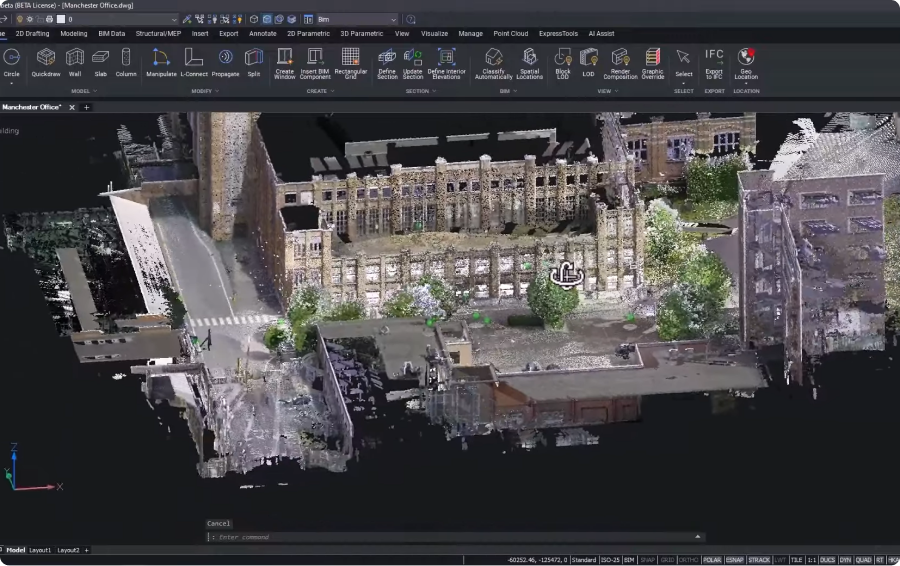BricsCAD® V24.2 為2D繪圖、3D建模、土木、測量、BIM 和機械工作流程提供了大量新功能和增強功能。在此版本中,Bricsys 團隊包含了多項新功能和改進,可協助您加快交貨速度並為您提供熟悉的 CAD 體驗。 那麼,讓我們深入探討 BricsCAD V24.2 中的新增功能!
增強 DWG 與動態圖塊的相容性
對於 BricsCAD V24.2,我們專注於改進 BricsCAD 處理動態圖塊的方式,並進一步提高 AutoCAD®創建的動態圖塊的逼真度!
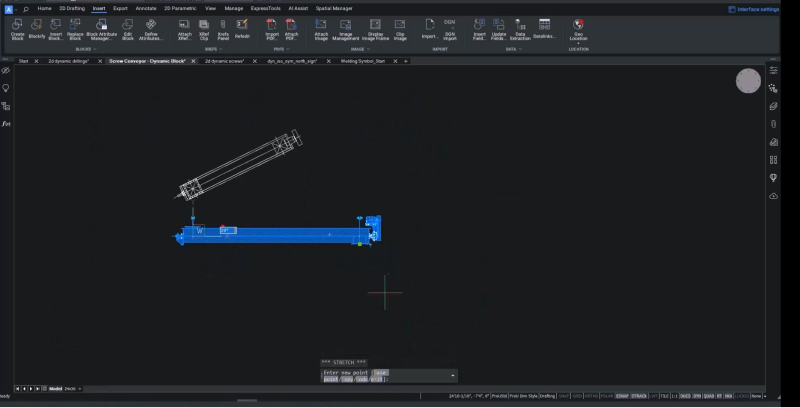
現在,當使用掣點拉伸圖塊時,動態圖塊可以按預期執行,翻轉時也是如此。拉伸以及旋轉和鏡射手柄的表現均符合預期。
焊接符號等複雜的動態圖塊現在也更容易操作了。您可以使用性質面板在螢幕上選擇和變更性質,也可以拖曳圖塊。您還可以使用改良的手柄翻轉焊接旗幟和鏡射圖塊。
改進的多重引線
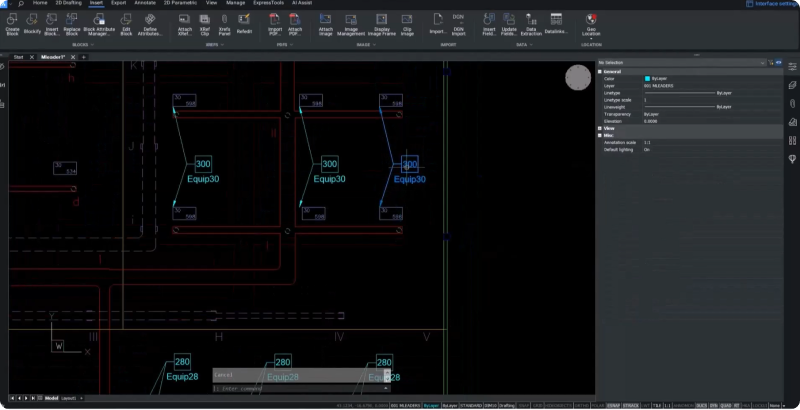
我們對多重引線進行了改進,使其在 BricsCAD 中以及在與其他 CAD 軟體的往返過程中都能發揮預期的作用。為確保圖面載入和運行的一致性,我們改進了多重引線,現在帶有圖塊的多重引線可以按預期更新。您可以更新組成圖塊,並且使用這些圖塊的多重引線也會正確更新。
改進圖紙集管理員
在 BricsCAD V24.2 中,我們增強了圖紙集管理工作流程,以加速圖面的建立。當列印至實體或虛擬紙張時,BricsCAD 現在可完全支援 PMP 檔案,協助使用者管理自訂紙張尺寸。
預覽速度更快,您還可以從多用戶存取 DST 檔案中獲益。改進後的工作流程可以更輕鬆地添加標籤和標註圖塊等項目,並能根據現有圖面的配置更快、更輕鬆地添加新圖紙。
新的隱藏物件標誌
BricsCAD 的狀態列現在指示隱藏的對象,因此您知道圖面中的項目是隱藏的還是孤立的,從而更方便快速地發現這些項目。您可以根據需要將其關閉和打開。
更新「清除」對話框
我們更新了「清除」對話框,使對話框可以透過獨立指令或圖面健康管理員存取巢套清除功能。
更快載入大型圖面!
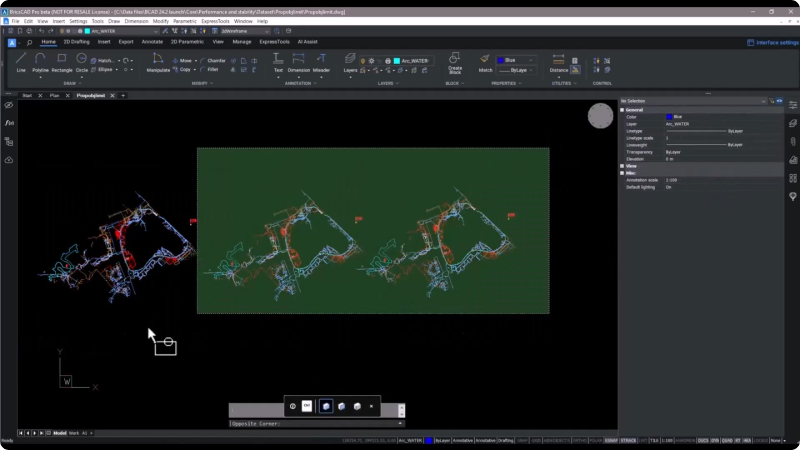
我們實現「性質物件限制」,消除「性質」面板中顯示的所選物件的枚舉,從而縮短載入時間。 您始終可以覆蓋該限製或更改它。
更便捷的外部參考管理
設計專案中的外部參考管理變得更加簡單,因為現在無需先卸載外部參考,即可將其與 0 參考分開。現在也可以使用分離選項來刪除外部參考。
BricsCAD ® V24.2 中的Civil工具
更快顯示顏色映射點雲
彩色映射點雲現在可以更快顯示。您可以更快地更改配色方案,節省記憶體使用,節省時間!
增強 GIS 匯入
我們增強了 GIS 匯入指令,允許您從基於檔案的地理資料庫匯入資料。我們還增強了使用者介面並添加了新的對話框來處理點編組和編輯三角網曲面,使這些命令更易於學習和更快使用。
簡化造形檔匯入
在 BricsCAD Pro V24 中,我們簡化了造形檔的匯入流程。您可以直接選擇一個資料夾,讓軟體告訴您已經載入了哪些檔案。您可以匯入所有資料,也可以在圖面中定義截取多邊形,只顯示您需要的內容。
編輯欄位名稱和格式
V24.2 的新增功能是編輯欄位格式和名稱,因此您可以確保接收資料的任何人都可以理解每個欄位屬性。
用於點群組管理的新用戶友好對話框

此版本包括用於點組管理的使用者友善對話框。新對話框可讓您建立新的點編群組、新增描述以及選擇要包含在群組中的點,而不是僅使用指令行。對話顯示您選取了多少點。 您也可以使用篩選框新增或建立新的點群,這使操作更加簡單直覺。
新的三角網曲面對話框
我們建立了處理三角網服務的新對話框,包括移除高程、移除外緣、新增分隔線,以及移除三角網曲面內每個高程的點。
BricsCAD® BIM V24.2 新增功能
BricsCAD BIM 是一款靈活、精準的 CAD BIM 工具。隨著 BricsCAD BIM V24.2 的發佈,我們希望能夠輕鬆地將2D或掃描資料轉換為3D BIM,更輕鬆地處理 IFC,提高掃描資料的效率,並使這些資料更具洞察力。
新的樑工具
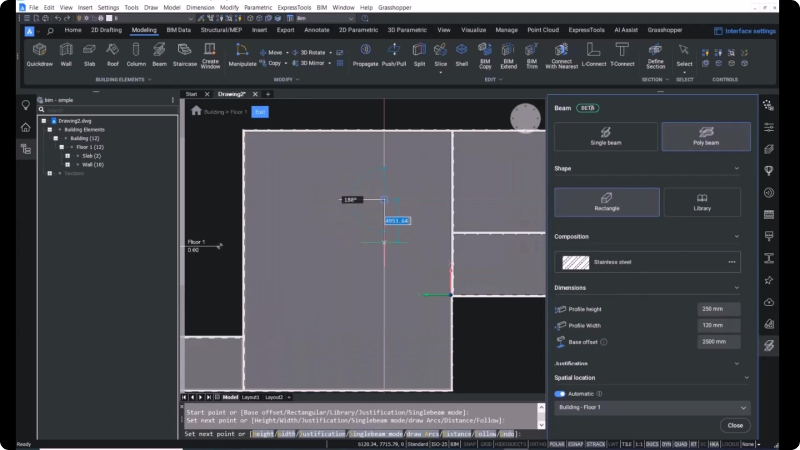
我們在建築建模工具集中添加了新的「樑」工具,讓您更輕鬆設計建築。專用面板顯示參數,並讓您從庫中選擇單一樑、聚合樑或外形。您還可以指定材料並設定關鍵參數,以放置具有正確尺寸、空間性位置和其他 BIM 元件的樑。這些可與物料清單一起使用。
增強牆工具
我們根據客戶回饋改進了牆工具。 現在,即使牆與 X 及 Y 成一定角度,BricsCAD 也能辨識牆。它還可以從點雲中自動識別牆厚,從而更輕鬆地從掃描到 3D 模型再到 BIM 模型。
增強屋頂工具
我們對 BricsCAD BIM V24 中的屋頂工具進行了改進,使其更加實用,現在您可以使用聚合線模式用聚合線創建屋頂。您可以即時調整厚度、懸挑和角度並擬合屋頂端部。
新的 IFC 設定對話框
我們引入了新的 IFC 對話設定對話框,使 IFC 資料不再混亂,更易於處理。 您也可以篩選要匯入的物件類型。可從預先定義的外形中選擇快速直接的匯入,或從結構或 MEP 元件等特定元件中選擇。
點雲顏色映射分類數據
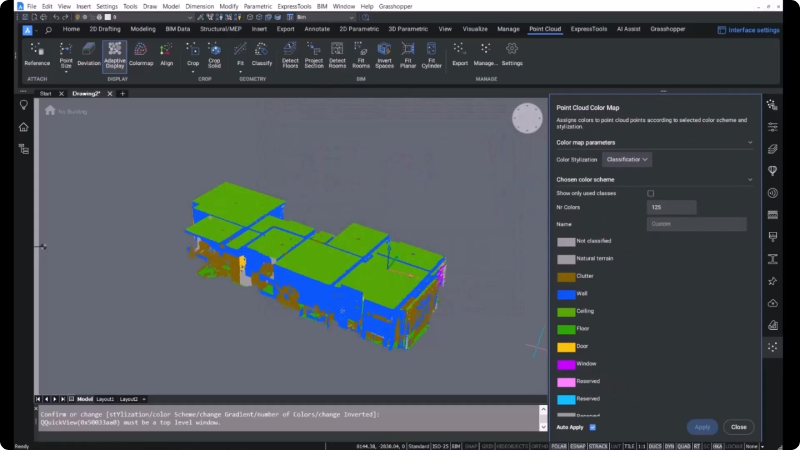
在此版本中,我們引入了一種新的資料表示形式,可讓您對分類資料進行顏色映射 - 協助您更快洞察和處理點雲資料。您還可以更改顏色以獲得更好的視覺化效果。
BricsCAD® 機械 V24.2 的新功能
更新 AMARTREF
在 BricsCAD V24.2 中,我們更新 AMPARTREF 功能。 現在您可以引用現有零件參考,因此不再需要手動重新建立。這些新零件參考與現有零件清單相關聯。
新 BricsCAD®,圖塊參考
現在,您可以參考現有的 BricsCAD 圖塊。圖塊中的元資料自動轉移到零件參考。
更簡單的 AM 氣球
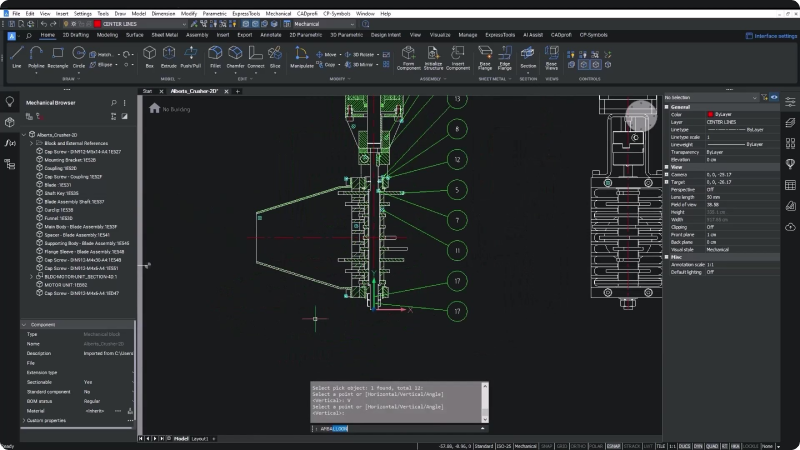
在 BricsCAD Mechanical V24 中使用 AMBALLOON 指令創建 AM 氣球更簡單。 它可以在現有 DWG 檔案和 BricsCAD 中建立的圖塊上建立與 AM BOM 資料庫完全相容的氣球註解。您可以透過預先定義的垂直和水平放置或選擇自訂角度放置,輕鬆地同時佈置多個氣球。
改進 AMPARTLIST 工作流程
我們透過新增對話框來啟用更多規劃,從而改進了 AMPARTLIST 工作流程。在這裡,您可以輕鬆編輯零件性質。現在您可以為一系列儲存格設定增量或固定值,以確保準確的項目編號。 配置規劃設定可讓您完全控制零件的顯示方式。儲存變更後,您將看到它們自動反映在零件清單中。
無論您是經驗豐富的 CAD 專業人士還是剛入門,BricsCAD V24.2 中的新增功能和增強功能都一定會增強您的工作流程並加快交付速度!
想進一步了解 BricsCAD® V24.2?
如果您對BricsCAD V24 的其他功能感到好奇,請查看我們的YouTube 頻道,或瀏覽Bricsys 部落格的其他內容,了解更多!
您是否使用過 BricsCAD® V24.2 並有一些想法或建議?
太棒了!我們很高興聽到您對 BricsCAD® 的想法 – 歡迎所有的反饋,無論是好的還是壞的。讓我們知道您對BricsCAD的看法的最好方法是向我們發送支援需求,我們的支援團隊將很樂意提供協助。
立即開始使用 BricsCAD® V24.2!
購買 BricsCAD或下載30 天免費試用版並發現 BricsCAD V24.2 中的所有新增功能。